윈도우 10에서 마이크 드라이버 설치 및 오류 해결하기
윈도우 10 운영체제를 사용하는 도중에 마이크가 제대로 작동하지 않는 경험을 하신 분들이 많으실 것입니다. 특히 화상 회의나 음성 통화를 진행할 때 마이크 문제는 매우 불편할 수 있습니다. 이 글에서는 마이크 드라이버를 설치하고, 발생할 수 있는 문제들을 해결하는 방법에 대해 단계별로 안내드리겠습니다.

마이크 드라이버 설치 방법
마이크 드라이버 설치는 간단한 과정으로, 아래와 같은 방법으로 진행할 수 있습니다.
- 장치 관리자에서 드라이버 설치하기: 시작 메뉴를 열고 ‘장치 관리자’를 입력하여 실행합니다. 이후 ‘오디오 입력 및 출력’ 항목을 클릭하고, 사용하고자 하는 마이크를 선택한 후 마우스 오른쪽 버튼을 클릭합니다. ‘드라이버 업데이트’를 선택하고 ‘자동으로 드라이버 검색’을 클릭하여 최신 드라이버를 설치합니다.
- 제조사 웹사이트에서 드라이버 다운로드: 마이크 제조사의 공식 웹사이트에 접속하여 해당 모델에 맞는 최신 드라이버를 다운로드할 수 있습니다. 설치 후 컴퓨터를 재부팅하여 적용합니다.
마이크 문제 해결을 위한 기본 점검 사항
마이크가 작동하지 않을 때 고려해야 할 기본적인 확인 사항들이 있습니다. 아래의 체크리스트를 따라 점검해 보시기 바랍니다.
- 물리적 연결 확인: 마이크와 컴퓨터 간의 연결이 정상적인지 확인합니다. 특히 USB 마이크의 경우 포트가 제대로 연결되어 있는지 확인하고, 3.5mm 잭의 경우 제대로 꽂혀 있는지 확인해야 합니다.
- 오디오 설정 점검: 작업 표시줄에서 스피커 아이콘을 클릭한 후 ‘소리 설정’으로 이동합니다. ‘입력 장치’에서 마이크가 선택되어 있는지 확인하고, 음소거 상태가 아닌지 점검합니다.
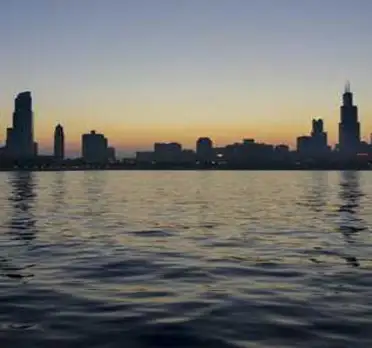
오디오 문제 해결사 이용하기
윈도우에서 제공하는 오디오 문제 해결사를 활용하는 것도 좋은 방법입니다. 아래의 단계를 따라 실행해 보세요.
- 시작 메뉴를 클릭하고 ‘설정’으로 이동합니다.
- ‘시스템’을 선택하고 ‘소리’에서 ‘문제 해결’ 항목을 찾아 클릭합니다.
- 화면의 지시에 따라 오디오 문제 해결사를 실행하여 자동으로 문제를 진단하고 해결합니다.
윈도우 업데이트 확인
오래된 소프트웨어로 인해 마이크가 제대로 작동하지 않을 수 있습니다. 따라서 정기적으로 윈도우 업데이트를 확인하는 것이 중요합니다. 아래와 같은 방법으로 업데이트를 확인할 수 있습니다.
- 시작 메뉴를 클릭한 후 ‘설정’으로 이동합니다.
- ‘업데이트 및 보안’을 선택한 후 ‘Windows 업데이트’에서 ‘업데이트 확인’을 클릭합니다.
- 사용 가능한 업데이트가 있다면 설치하여 시스템을 최신 상태로 유지합니다.
드라이버 롤백 및 수동 제거
최신 드라이버 설치 후 문제가 발생하는 경우, 이전 드라이버로 롤백하거나 드라이버를 수동으로 제거하는 방법도 있습니다.
- 드라이버 롤백: 장치 관리자에서 ‘오디오 입력 및 출력’을 선택하고 마이크를 오른쪽 클릭한 후 ‘속성’을 클릭합니다. ‘드라이버’ 탭에서 ‘드라이버 롤백’ 버튼을 클릭합니다.
- 드라이버 제거: 여전히 문제가 계속된다면 제거 후 재부팅하여 자동으로 설치되도록 할 수 있습니다. 장치 관리자에서 마이크를 선택하고 ‘장치 제거’를 클릭합니다. 이후 PC를 재부팅하면 시스템에서 드라이버를 자동으로 다시 설치합니다.
사운드 설정 및 권한 확인
소프트웨어에서 마이크 사용 권한이 정상적으로 설정되었는지도 점검해 보아야 합니다. 다음 단계를 통해 확인하실 수 있습니다.
- 설정 메뉴에서 ‘개인 정보’를 선택한 후 ‘마이크’ 항목으로 이동합니다. 여기서 ‘앱에서 마이크에 접근하도록 허용’이 활성화 되어 있는지 확인합니다.
- 특정 앱이 마이크를 사용하도록 설정되어 있는지 목록을 확인하고 필요한 경우 권한을 변경합니다.

결론
윈도우 10에서 마이크 드라이버 설치 및 문제 해결은 처음에는 복잡하게 느껴질 수 있지만, 위의 과정을 통해 차근차근 해결할 수 있습니다. 각 단계에 따라 설정을 체크해보고 드라이버를 설치하면, 대부분의 마이크 관련 문제가 해결될 것입니다. 만약 지속적인 문제가 발생하거나 위의 방법으로도 해결되지 않는다면, 전문 기술자의 도움을 받는 것도 고려해 보시기 바랍니다.
자주 찾으시는 질문 FAQ
윈도우 10에서 마이크 드라이버를 어떻게 설치하나요?
장치 관리자를 통해 마이크 드라이버를 업데이트하거나, 공식 제조사 웹사이트에서 최신 드라이버를 다운로드하여 설치할 수 있습니다.
마이크가 작동하지 않을 때 무엇을 점검해야 하나요?
먼저 물리적 연결 상태와 오디오 설정을 확인하세요. 마이크가 올바르게 연결되어 있는지 및 소리 설정에서 선택되어 있는지 점검하는 것이 중요합니다.
오디오 문제 해결사는 어떻게 사용하나요?
설정 메뉴에서 ‘시스템’을 선택한 후, ‘소리’에서 ‘문제 해결’을 클릭하면 오디오 문제 해결사가 실행되어 자동으로 문제를 감지하고 해결합니다.
드라이버 롤백은 어떻게 하나요?
장치 관리자에서 마이크를 선택한 뒤 속성에 들어가서 ‘드라이버’ 탭에서 ‘드라이버 롤백’ 버튼을 클릭하면 이전 버전으로 돌아갈 수 있습니다.
0개의 댓글